PCモニターの選び方(デュアルディスプレイのススメ)
最近勧められてデュアルモニターでPCを使いたいと思い、amazonで探したのですが、「サブだしそんなに気にしなくていいかな」って気持ちであまり考えずに選んだ結果、合わないものを選んでしまい返品する羽目になってしまって。
PCのモニターである故、返品に結構な送料代を払うことになってしまいました(´×ω×`)モニターの商品ページは専門用語が多く、最初は分からなくてごちゃごちゃしてしまったので、買い方としてメモを残しておきます。
大前提として、電気屋さんよりもネットで買うことをオススメします
最終的には、こちらのモニターを購入しました。(サブ用)
LG モニター ディスプレイ 22MP48HQ-P 21.5インチ/フルHD/IPS 非光沢/HDMI端子付/ブルーライト低減機能

(携帯だと画像ちっちゃくなるけど、タップで拡大できます。治し方がわからないので誰か教えてください;;)
今回はこのモニターを例として、順に
について説明します。
○画面サイズ(インチ)
まず、気になるのは画面サイズです。

モニターの画面サイズは基本「インチ」という単位で表されます。
「インチ」は液晶の対角線の長さを表す単位であり、「1インチ=2.54cm」と覚えてもらって問題ないです。殆どのモニターは16:9のアスペクト比ですが、飽くまで対角線であるためそれによって画面の「高さ」「幅」は変わります。

↓検索してすぐに出たサイトですが、以下のサイトを使えば、インチ値から縦横の幅を計算できるようです。
http://theaterhouse.co.jp/c_cgi/size/culc.php

(例:21.5インチの場合)
一応、インチ数は、モニターの「本体サイズ」ではなく「液晶のサイズ」です。
この商品ページでは、商品詳細の「もっと見る」を押して、本体サイズも確認することができました。


○ 解像度(画質)

解像度1920×1080は一般的に「フルHD」と呼ばれるもので、今はこれが一般的です。
数字が大きければ大きい程、鮮明な映像が映ります。
自分のメイン、サブモニターは両方ともこれですが、使っていて特にストレスは感じず値段もそこまで高くないので、特別な目的を持たない限り、「フルHD」で安定だと思います。
それ以上の解像度を持つ3840x2160の「4K」モニターは、殆どが40000円付近です。とても高いですが、お金に余裕があり、映画を綺麗な画面で見たいなどの目的がある場合は購入を検討してみてもいいかもしれません。

(amazon「4K モニター」の検索)
逆に、それ以下の解像度のモニターはオススメできません。
1440×900や1366×768のモニターでも、想像以上にボヤっとします。これを使い続けるのは結構なストレスになると感じました。
「フルHD」の似たような性能のものと比べても1000円程度の差しかないので、なるべくそちらを買うことをオススメします。
○液晶画面の種類(光沢or非光沢)

光沢、非光沢液晶*1の差は、液晶画面の作られ方の違いです。それぞれに明確な「メリット」、「デメリット」があります。
光沢液晶は、画面が鮮やかに映しだされる、ピカピカしたような液晶です。
コントラストが高く、静止画、映像がとても綺麗に映る事が特徴で、基本的にはこちらがオススメです。恐らくメーカー製PCの多くはこちらでしょう。
しかしデメリットとして、周囲の光の映り込みが激しいことが挙げられます。
環境によっては、日光、蛍光灯の光は強く映り込むし、自分の姿も結構画面に映ります。特に、画面が暗転した時のそれが気になる人は多いかもしれません。
対して非光沢液晶では、それらの問題は殆ど感じません。
日光が入りやすい環境でも気にせずに置けるし、自分の姿もほぼ映りません。
しかしやはりデメリットは、光沢と比べて映像が地味で、のっぺりとした画面となってしまうことです。比べたことはありませんが、確かに少し味気なくは感じます。
基本的には光沢液晶がおすすめですが、どちらを選んでも問題ないです。
○液晶パネルの種類(TN or VA or IPS)
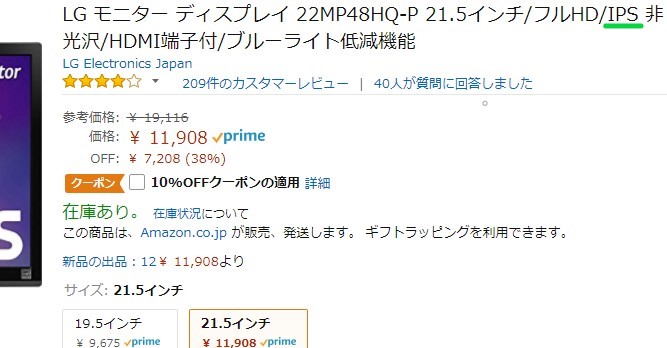
「TN*2」「VA*3」「IPS*4」は液晶パネルの方式の違いです。
ざっくりなイメージとして
低コスト←「TN」「VA」「IPS」→高品質
だと思ってもらって大丈夫です。低コストであるほど安いです。
それぞれの特徴としては、
「TN」…○低コスト。○映像の応答速度が高い。×視野角*5で色の見え方の差が激しい。(初期のニンテンドーDSの画面みたいな感じ)
「VA」…○コントラストが高い。□視野角で色の見え方が少しだけ変わる。
「IPS」…○画質が高くキレイ。○視野角での色の違いが殆ど無い。×コントラストが低め。×映像の応答速度が低い。
という感じです。(具体的な仕組みなどはぶっちゃけよく分かってないので割愛します。)
「TN」の視野角の狭さは個人的に結構気になったため、「VA」「IPS」のどちらかがオススメですが、FPS等の繊細なゲームを遊ぶ場合「TN」の応答速度の高さは必須でしょう。自身の用途に沿って選んでみてください。
メジャーな端子などは殆どのモニターに搭載されているため、今回はこの4点とします。自分に必要な条件を満たしていればどんなモニターでも大丈夫だと思いますが、メーカーに拘る場合は別の記事を参照してください。
ちなみに、メインのモニターはこちらを使っています。
こちらの場合、「27インチ」「1920×1080」「非光沢」「VA」のモニターですね。

Acer モニター ディスプレイ KA270HAbmidx 27インチ/フレームレス/VA/HDMI端子対応/スピーカー内蔵/ブルーライト軽減
- 出版社/メーカー: 日本エイサー
- 発売日: 2016/05/20
- メディア: Personal Computers
- この商品を含むブログ (1件) を見る
それぞれの性能に全く不満は無く、他の人にも同じモニターを勧めてもいいくらいです。
最初はこちらだけで使っていましたが、デュアルディスプレイを使った途端、世界が変わりました。
「使うとモニター1つには戻れなくなる」事にも深く頷けます。動画や配信を見ながら他のサイトを使えるし、フルスクリーンでゲームをしながら同じこともできます。本当に使い勝手が良いです。
自分のPCがどの端子に対応しているかは把握しておく必要はあるものの、細かい設定は一切必要無く、電源とケーブルを繋げてしまえばすぐに使用できるようになります。画面が付かないのであれば基本的に端子が原因です。
ケーブル端子さえあれば、ノートPCでも問題なく使えます。
PCの使用頻度が高ければ、10000円以上を使う価値は確実にあるので、是非おすすめします。